Aanmeldingsbalansfout 88 in SAP GUI [opgelost]
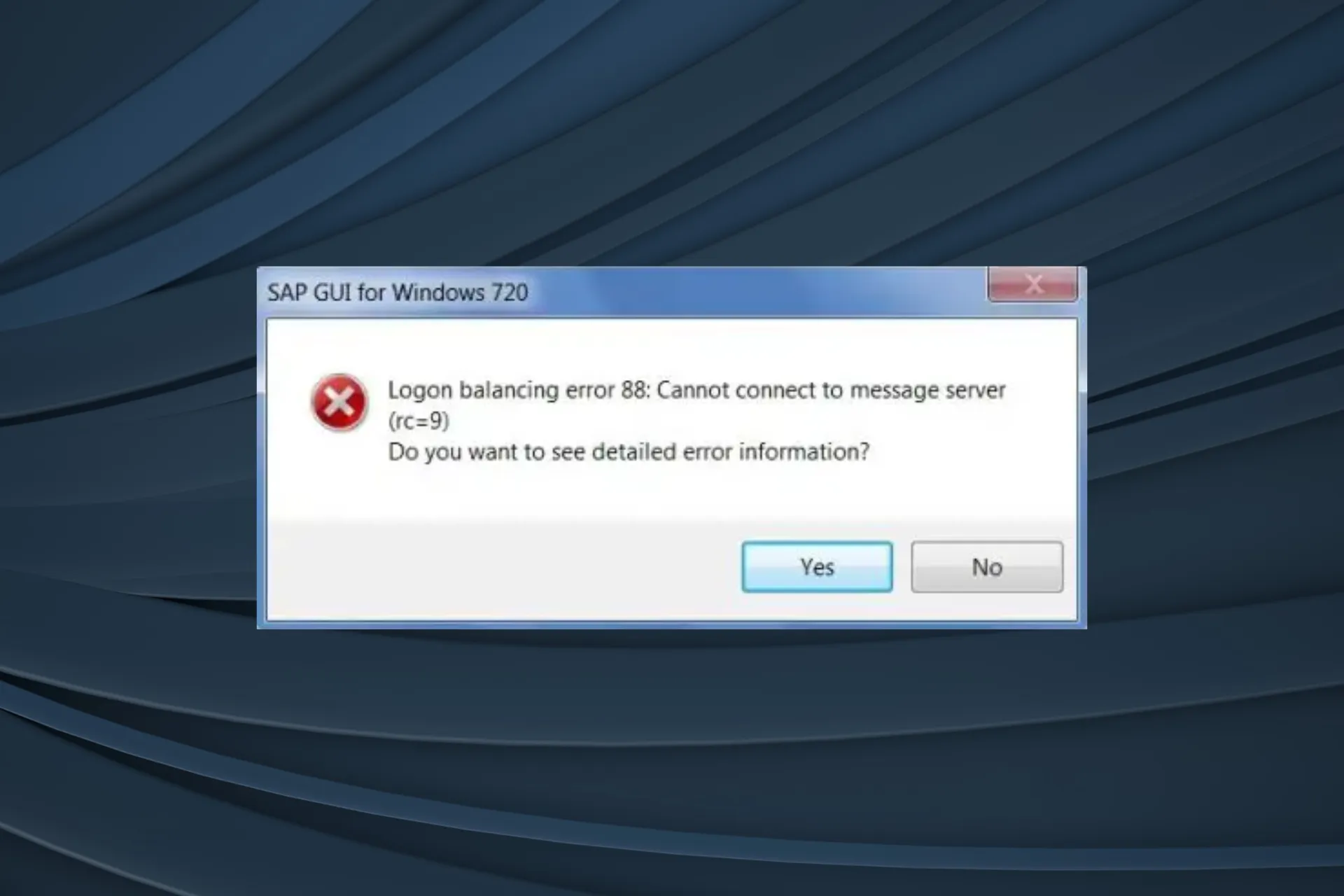
Het probleem met de aanmeldingsbalansfout 88: kan geen verbinding maken met de berichtenserver (rc=9) is een veelvoorkomend probleem dat het onvermogen van de pc om verbinding te maken met de SAP-servers benadrukt. Het wordt aangetroffen door gebruikers op SAP GUI wanneer ze verbinding maken met een SAP-systeem.
Wat veroorzaakt aanmeldingsbalanceringsfout 88? Het wordt aangetroffen vanwege verkeerd geconfigureerde instellingen, ontbrekende machtigingen, onjuiste locatie van het bestand saplogon.ini of problemen met het servicesbestand. Volgens onze bevindingen is de fout mogelijk niet van invloed op alle gebieden en is deze soms beperkt tot enkele gebieden.
Hoe los ik Aanmeldingsverdelingsfout 88 in SAP op?
Voordat we beginnen met de enigszins complexe oplossingen, probeer deze snelle oplossingen:
- Gebruik het menu om u aan te melden bij het SAP-systeem in plaats van toegang te krijgen via de opdrachtregel. In het laatste geval wordt het bestand saplogon.ini niet geladen.
- Zorg ervoor dat u de nieuwste versie van SAP GUI gebruikt.
- Als u vanaf een persoonlijke laptop toegang probeert te krijgen tot het bedrijfsnetwerk, moet u een VPN instellen. Dit kan het beste door het IT-team worden gedaan.
1. Controleer de locatie van saplogon.ini
- Start SAP Logon, klik op het menupictogram linksboven en selecteer Opties.
- Vouw nu SAP-aanmeldingsopties uit, kies vervolgens Lokale configuratiebestanden eronder en kopieer het pad voor de saplogon.ini bestand aan de rechterkant.
![configuratiebestanden configuratiebestanden]()
- Druk op Windows + E om de Verkenner te openen, plak dat pad in de adresbalk en druk op Enter .
![pad pad]()
- Kopieer het bestand saplogon.ini en plak het direct in het volgende pad:
C:\Windows![verplaats saplogon.ini om aanmeldingsbalanceringsfout 88 op te lossen verplaats saplogon.ini om aanmeldingsbalanceringsfout 88 op te lossen]()
- Als u klaar bent, start u het apparaat opnieuw op en controleert u op verbeteringen.
2. Bewerk het servicesbestand
- Druk op Windows + E om de Verkenner te openen, navigeer door dit pad of plak het in de adresbalk en druk op Enter:
C:/windows/system32/drivers/etc - Klik hier met de rechtermuisknop op het bestand services en selecteer Bewerken in Kladblok.
![Diensten Diensten]()
- Zorg er nu voor dat de TCP-poort is opgegeven. U kunt dat doen door het volgende toe te voegen terwijl u PRD vervangt door de SAP SID van uw systeem:
sapmsPRD 3600/tcp![specificeer tcp om aanmeldingsbalanceringsfout 88 op te lossen specificeer tcp om aanmeldingsbalanceringsfout 88 op te lossen]()
- Druk op Ctrl + S om het bestand op te slaan, start de pc opnieuw op en controleer of het probleem met de aanmeldingsbalansfout 88 is opgelost.
Als u dat doet, zorg er dan voor dat u erna een lege regel achterlaat. U kunt ook de SAP-gerelateerde inhoud van het servicesbestand kopiëren/plakken vanaf de pc van een collega.
3. Voer de Stunnel TLS-wrapperservice uit
- Druk op Windows + R om Uitvoeren te openen, typ services.msc in het tekstveld en druk op Enter .
![Diensten Diensten]()
- Dubbelklik op de service Stunnel TLS Wrapper om de bijbehorende eigenschappen te openen.
![dienst dienst]()
- Selecteer Automatisch in het vervolgkeuzemenu Opstarttype en klik vervolgens op Start Knop onder Servicestatus.
![uitvoeren om aanmeldingsbalanceringsfout 88 op te lossen uitvoeren om aanmeldingsbalanceringsfout 88 op te lossen]()
- Klik ten slotte op Toepassen en OK om de wijzigingen op te slaan.
4. Wijzig het register
- Druk op Windows + R om Run te openen, typ regedit in het tekstveld en klik op OK.
- Klik op Ja in de UAC-prompt.
- Plak het volgende pad in de adresbalk bovenaan en druk op Enter :
HKLM\System\CurrentControlSet\Services\TCPIP\Parameters\DatabasePath![pad pad]()
- Klik met de rechtermuisknop op de sleutel DatabasePath in het navigatievenster, selecteer Naam wijzigen en geef deze een naam DatabasePath1.
![hernoemen om aanmeldingsbalanceringsfout 88 op te lossen hernoemen om aanmeldingsbalanceringsfout 88 op te lossen]()
- Klik met de rechtermuisknop op het lege gedeelte, plaats de cursor op Nieuw, selecteer Uitbreidbare tekenreekswaarde en geef deze een naam < a i=3>Databasepad.
![uitbreidbare string uitbreidbare string]()
- Dubbelklik op de nieuw gemaakte string en voer onder Waardegegevens het volgende pad in:
%SystemRoot%\system32\drivers\etc![waardegegevens om aanmeldingsbalanceringsfout 88 op te lossen waardegegevens om aanmeldingsbalanceringsfout 88 op te lossen]()
- Klik op OK om de wijzigingen op te slaan, start vervolgens de pc opnieuw op en controleer of de aanmeldingsbalansfout 88 in SAP GUI 760 of 770 is opgelost.
5. Schakel de firewall uit
- Druk op Windows + S om Zoeken te openen, typ Configuratiescherm in het tekstveld en klik op het relevante resultaat.
- Klik op Systeem en beveiliging.
![systeem en veiligheid systeem en veiligheid]()
- Klik op Windows Defender Firewall.
- Selecteer de optie Windows Defender Firewall in- of uitschakelen in het linkerdeelvenster.
![firewall firewall]()
- Kies Windows Defender Firewall uitschakelen onder zowel Privé-netwerkinstellingen als Openbare netwerkinstellingen en klik vervolgens op OK om de wijzigingen op te slaan.
![uitschakelen om aanmeldingsbalanceringsfout 88 op te lossen uitschakelen om aanmeldingsbalanceringsfout 88 op te lossen]()
Als Windows Defender Firewall een poort of programma blokkeert, is een eenvoudige aanpak om deze voor een korte tijd uit te schakelen en vast te stellen of de aanmelding balanceringsfout 88 is opgelost. Als dat werkt, raden we u aan de poort of het programma op de witte lijst te zetten, afhankelijk van het geval.
Houd er rekening mee dat u, zolang de firewall is uitgeschakeld, geen toegang krijgt tot onbetrouwbare websites en geen verbinding maakt met andere apparaten. Dit helpt ook wanneer Windows websites blokkeert.
6. Neem contact op met de beheerder
Als niets anders werkt, is de laatste optie contact opnemen met de IT-beheerders die SAP in uw organisatie hebben geconfigureerd.
Zoals we eerder zeiden, kunnen ze een VPN op uw apparaat instellen of de machtigingen aan hun kant opnieuw configureren.
Maar op basis van de ervaring van Windows Report-experts worden de aanmeldingsbalansfout 88 of SAP-aanmeldingsproblemen in het algemeen veroorzaakt door ontbrekende vermeldingen in het servicesbestand. Controleer dit dus met grote aandacht!
Voor vragen of om te delen welke oplossing voor u heeft gewerkt, kunt u hieronder een reactie achterlaten.
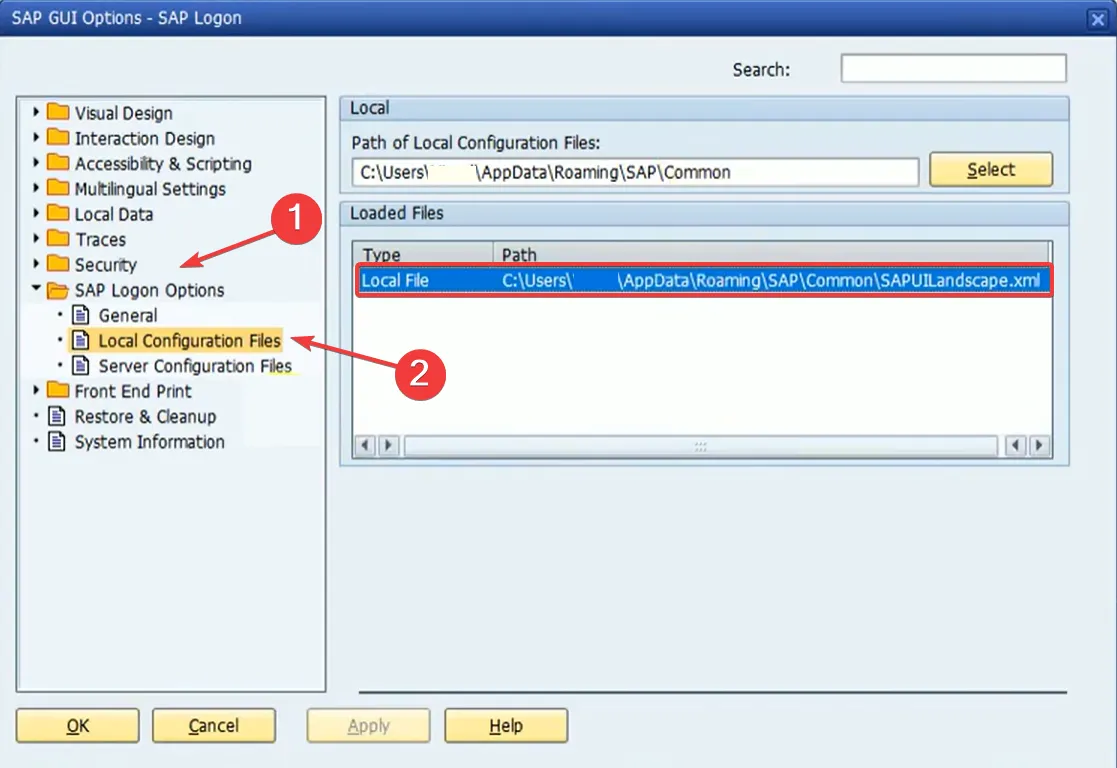
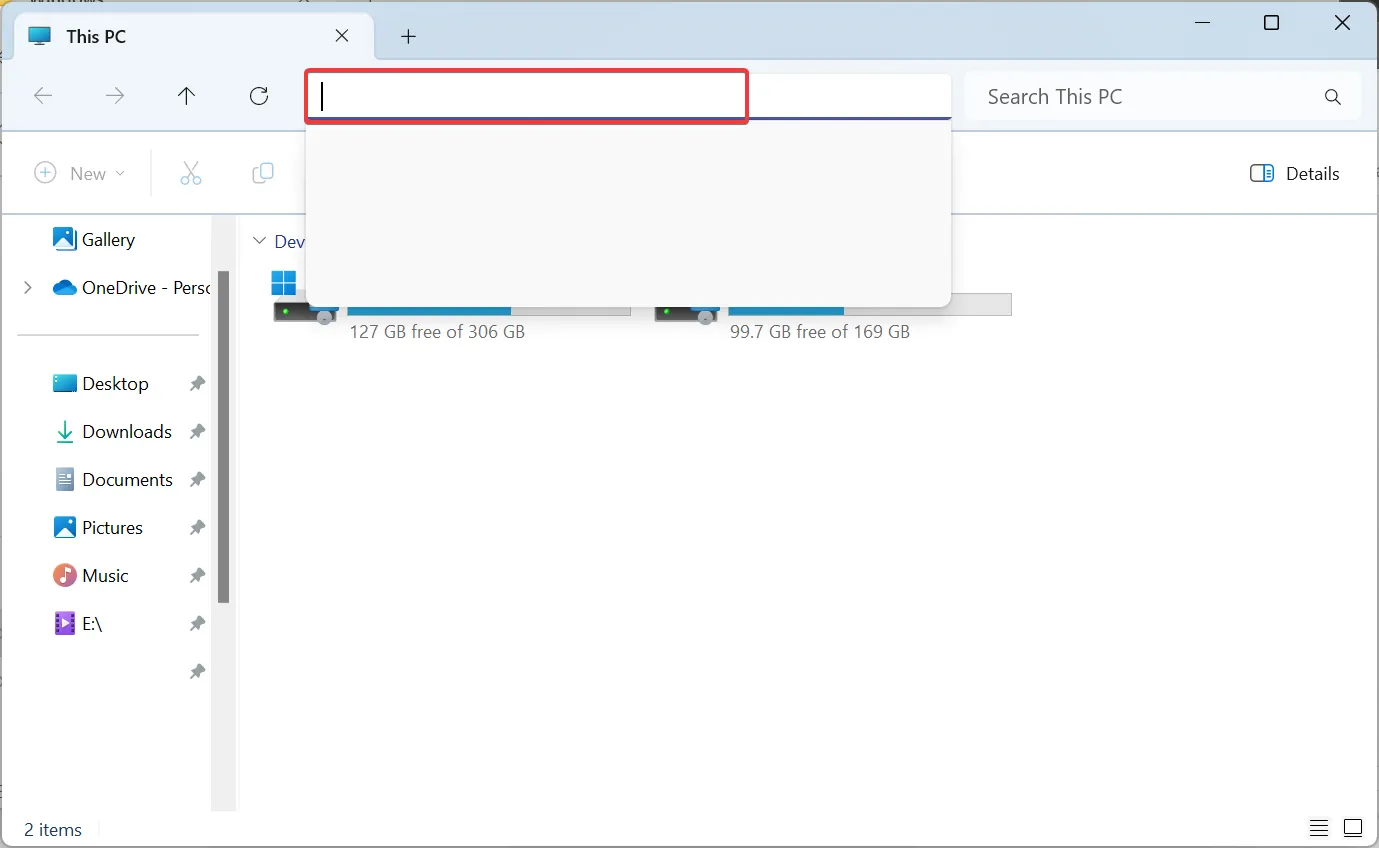
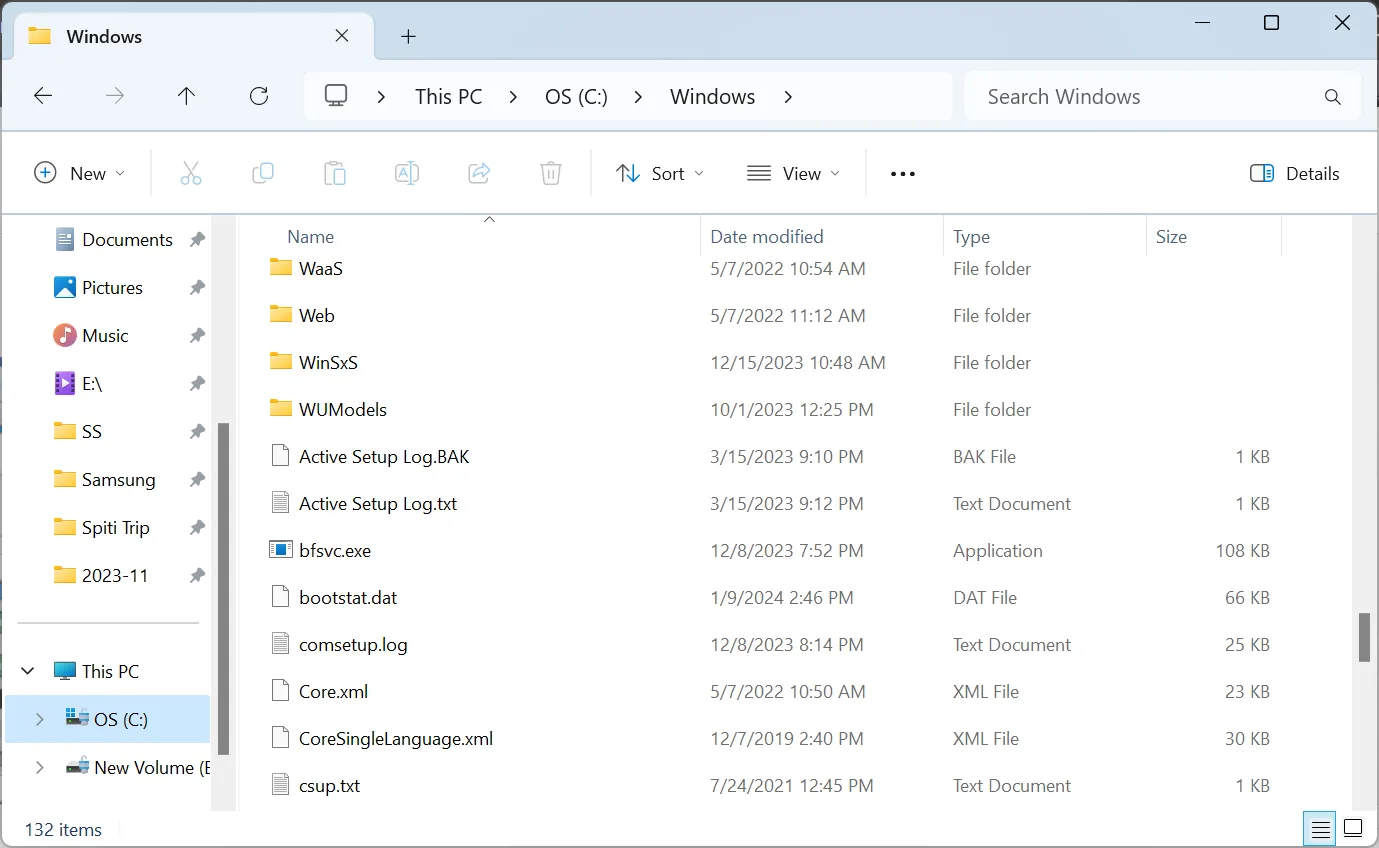
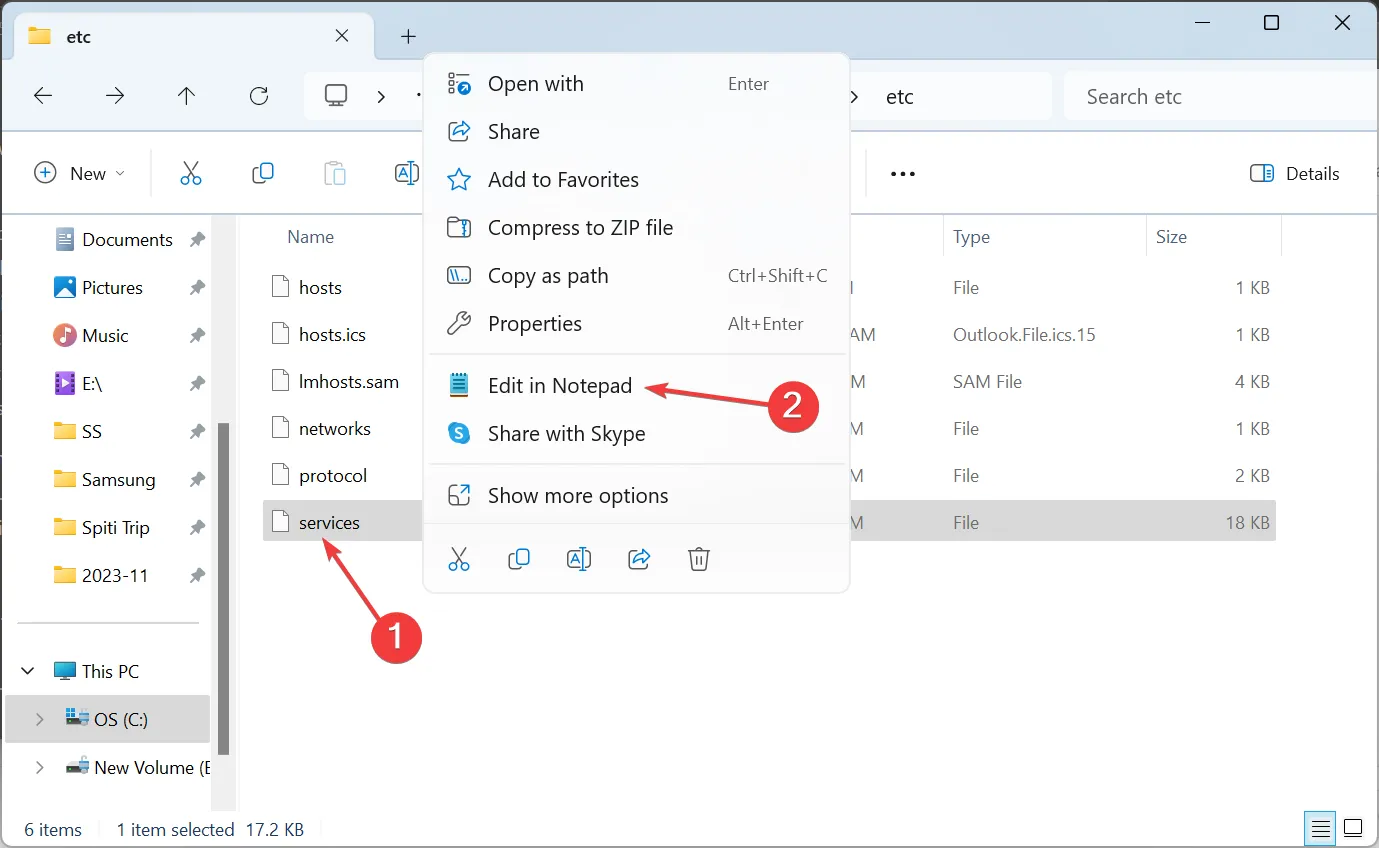
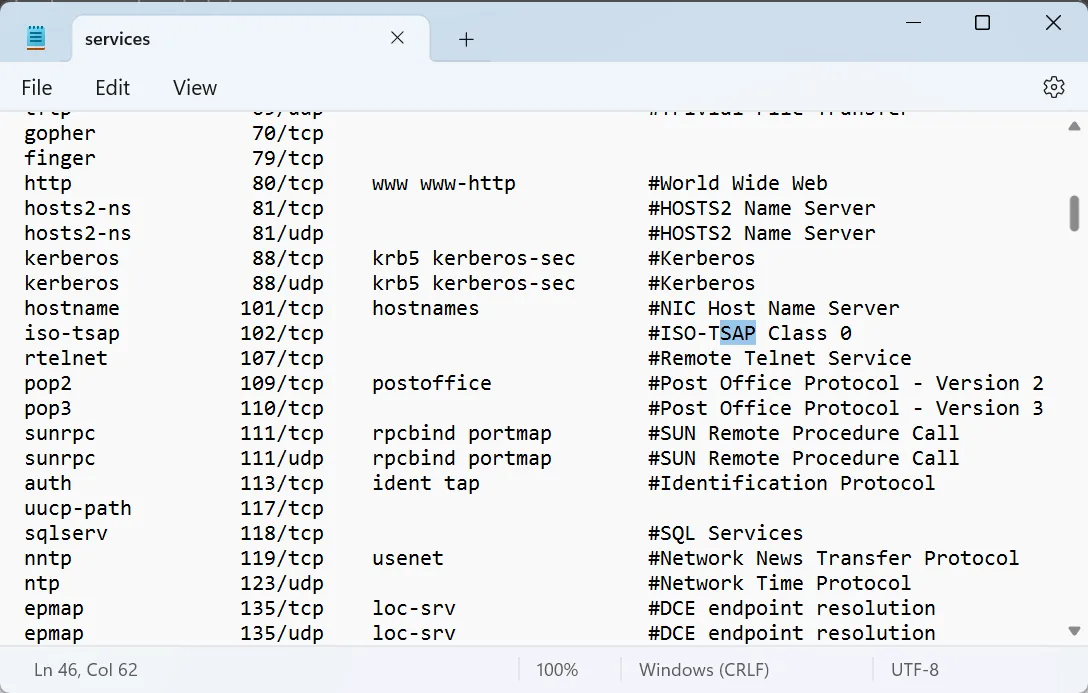
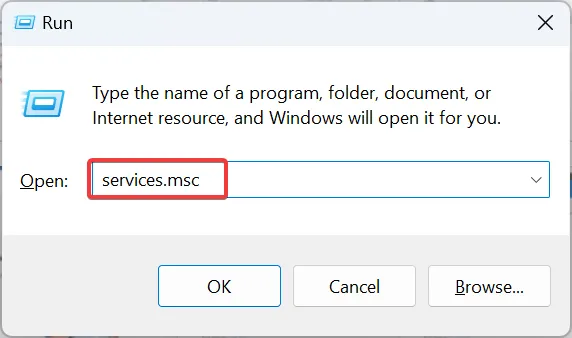
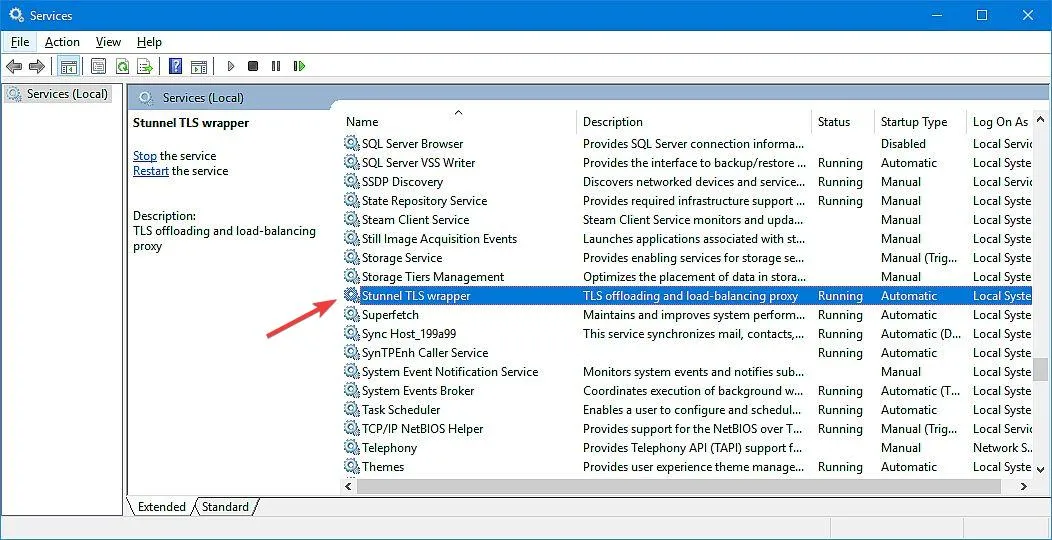
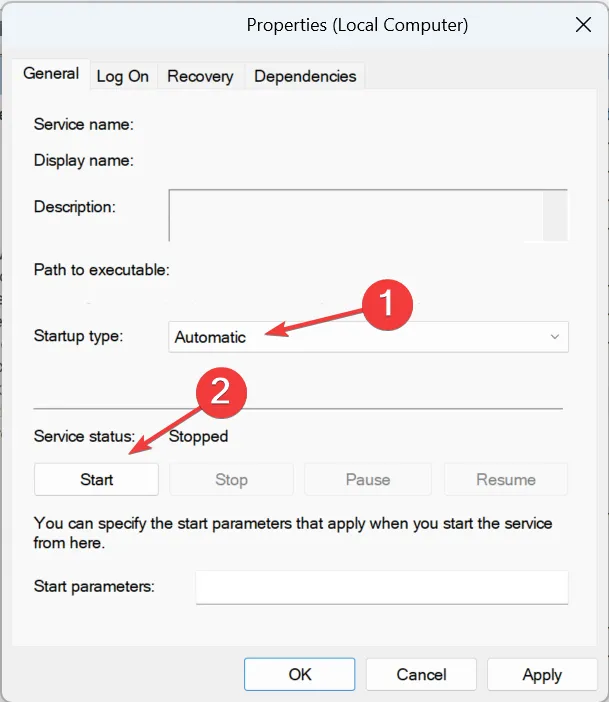
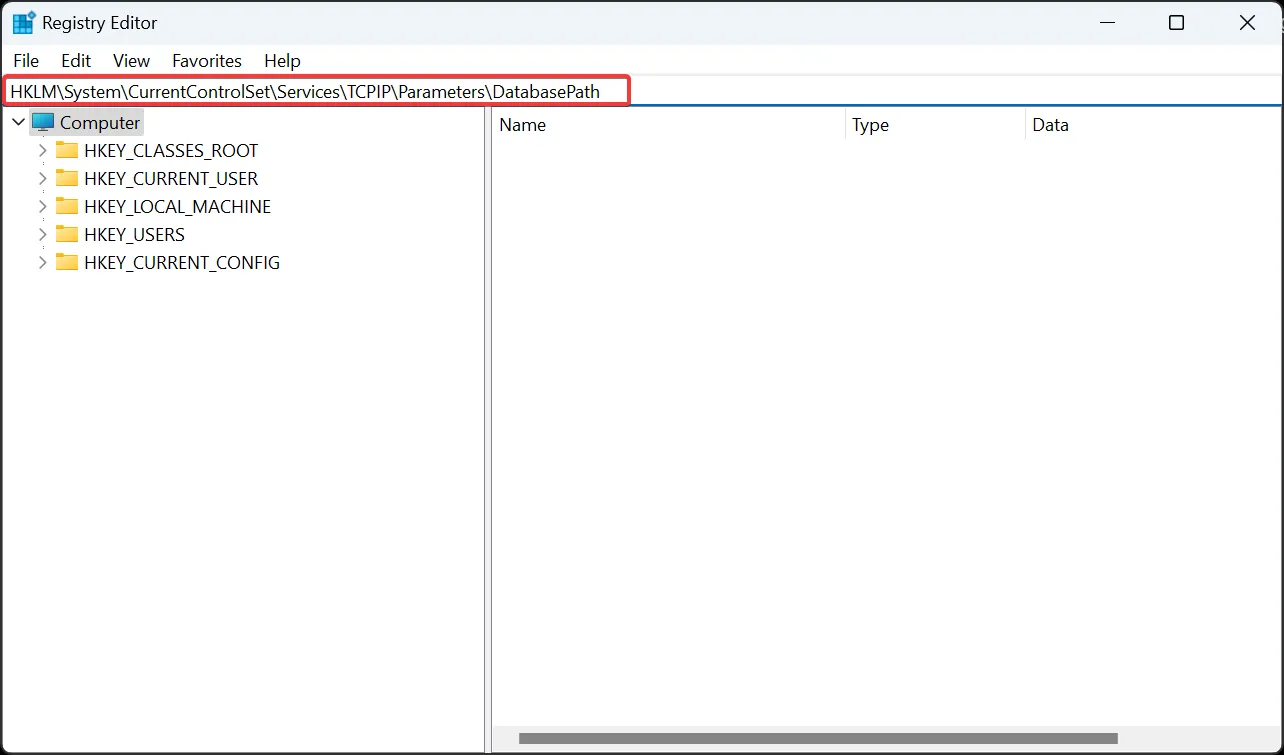
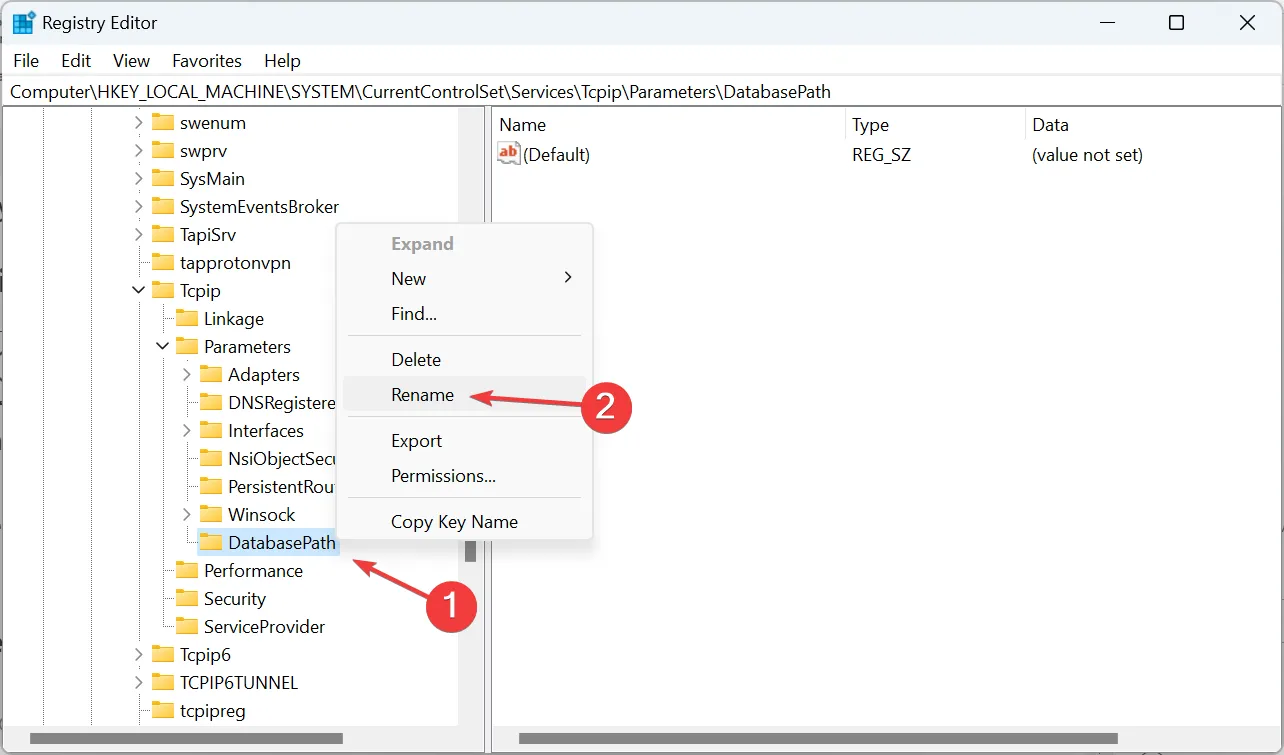
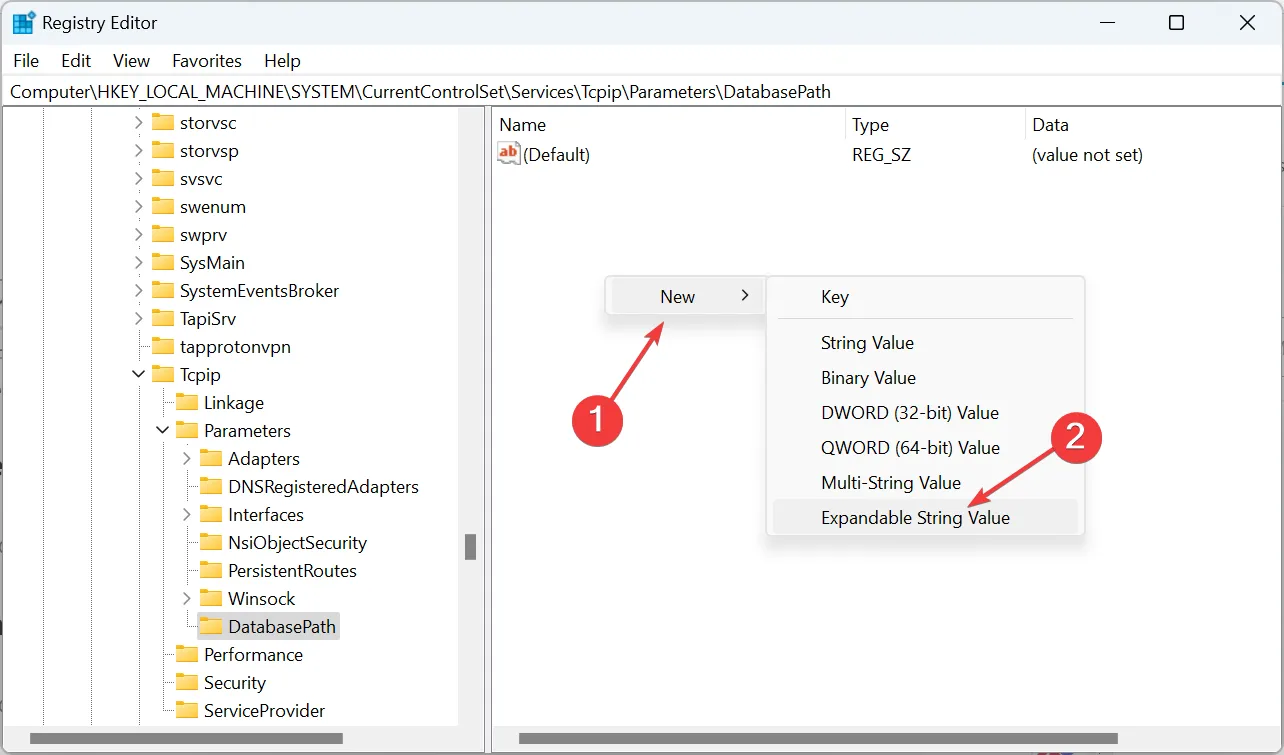
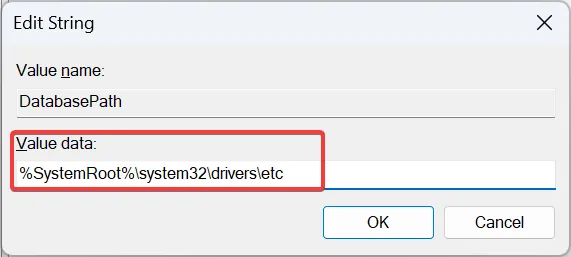
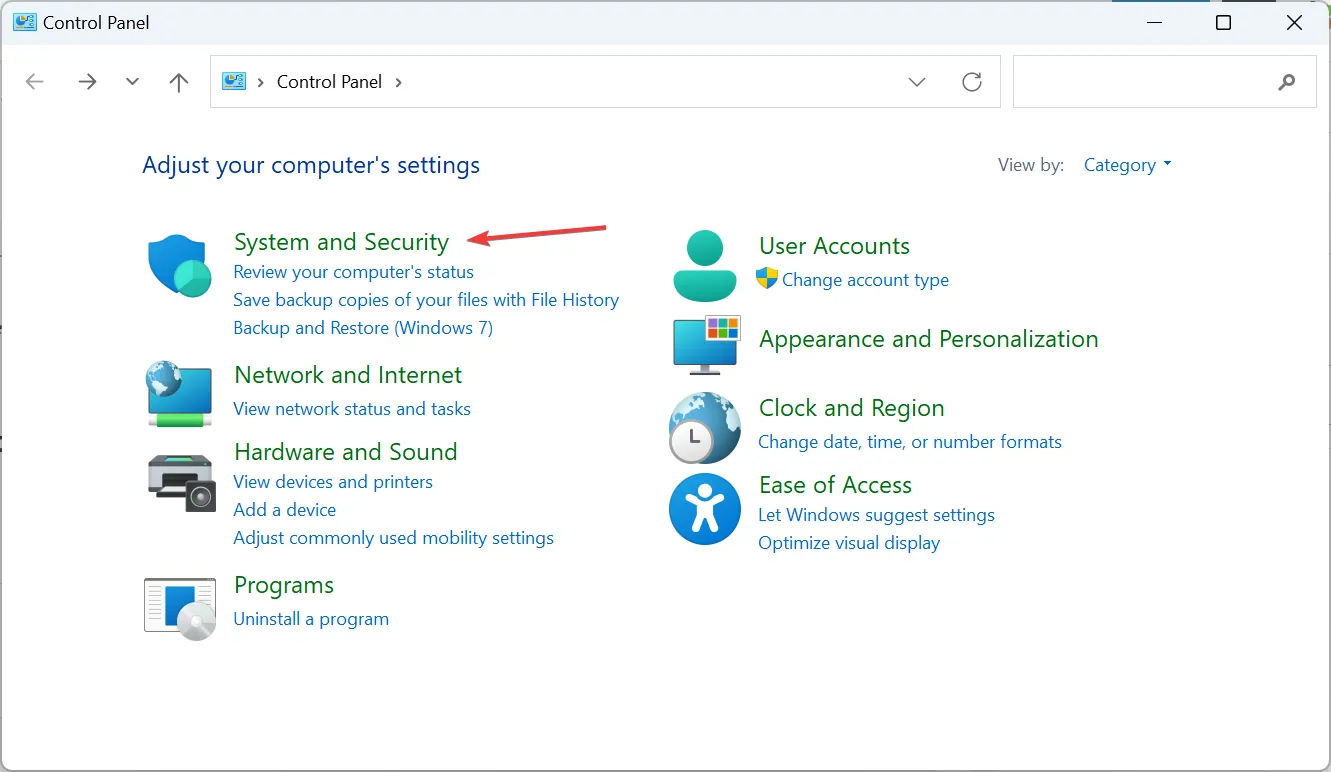
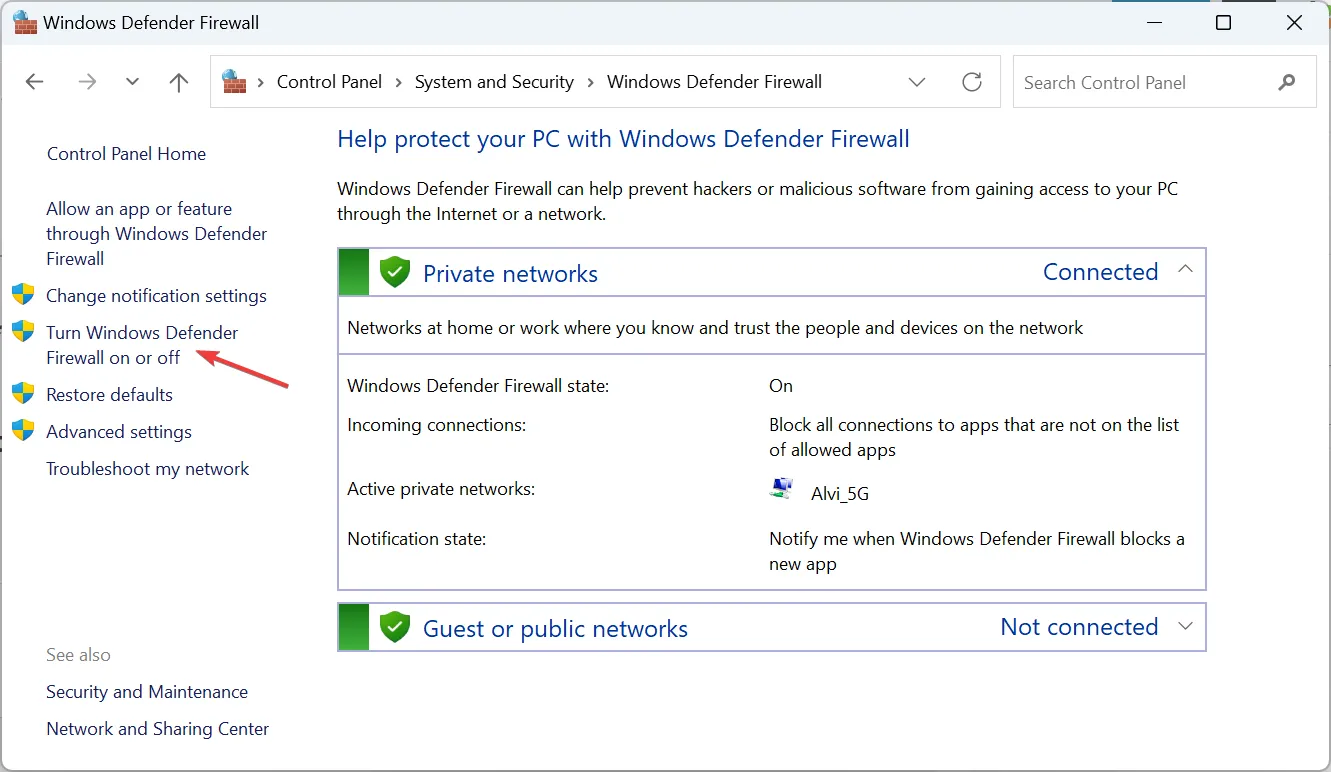
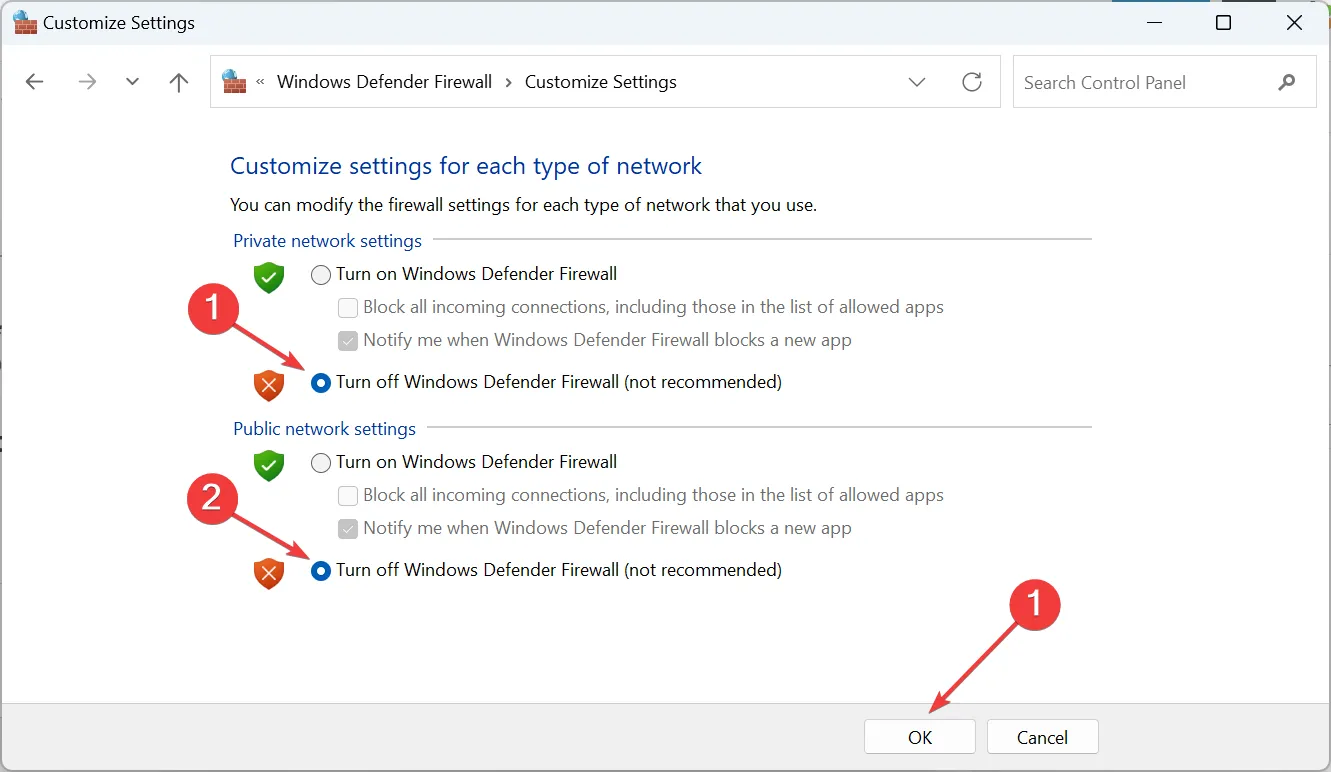
Geef een reactie